Оглавление
Ваш быстрый ответ:
Чтобы добавить человека по имени пользователя в Telegram, откройте приложение Telegram на своем телефоне и перейдите в строку "Поиск". На вкладке поиска введите "Имя пользователя" человека, которого вы хотите добавить.
Проверьте результат и нажмите на имя человека, после чего на экране появится экран чата. Отправьте ему сообщение, и аккаунт будет добавлен в папку входящих сообщений Telegram.
Есть еще один способ добавить по имени пользователя, то есть, добавив имя пользователя человека в конец ссылки. //t.me/(имя пользователя) .
Введите полное имя пользователя человека вместо имени пользователя в ссылке и найдите ссылку в строке поиска Telegram.
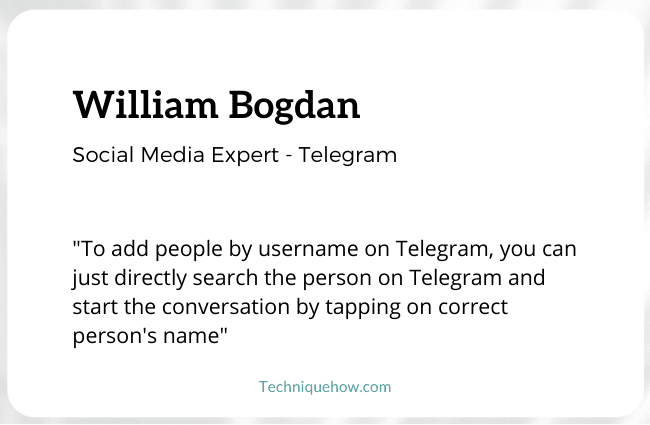
Как добавить кого-то по имени пользователя в Telegram:
Telegram как приложение для обмена сообщениями набирает огромную популярность по двум основным причинам:
1️⃣ Во-первых, это "облачное" приложение, которое синхронизирует чаты и другие медиафайлы на любом устройстве, в любое время и в любом месте.
Смотрите также: Как узнать, кто просматривал основные моменты Instagram - через 48 часов2️⃣ А во-вторых, из-за его безопасности. Telegram позволяет обмениваться файлами и общаться с другими пользователями, сохраняя при этом конфиденциальность номера телефона. То есть, вы можете связаться с любым пользователем, если у вас есть его "имя пользователя", и наоборот.
Итак, давайте узнаем, как добавить человека по имени пользователя в Telegram. Ниже описаны шаги:
Шаг 1: Откройте Telegram & перейдите в строку поиска
Для начала откройте приложение Telegram на своем телефоне и посмотрите в верхнюю часть экрана.
Смотрите также: TikTok IP Address Finder - Найти чье-то местоположение на TikTokТам, с правой стороны, то есть в крайнем правом верхнем углу экрана, вы увидите значок "Поиск", который выглядит как увеличительное стекло.
Нажмите на значок "Поиск", откроется строка поиска.
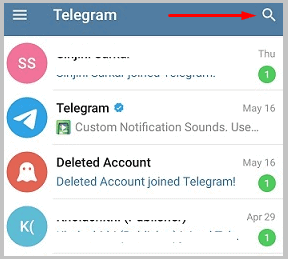
Шаг 2: Введите имя пользователя & Найти людей
Нажмите на строку поиска и введите "Имя пользователя" человека, с которым вы хотите общаться в Telegram. Вам нужно набрать минимум 3-4 буквы имени пользователя.
Когда вы введете имя пользователя, вы получите результат из глобального поиска, который находится под строкой поиска. Проверьте результат поиска и найдите человека, которого вы ищете.
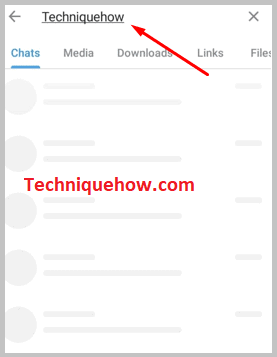
Шаг 3: Нажмите на Имя и Начните Чат
В списке результатов поиска нажмите на имя человека, и вы сможете начать общение.
Вы можете отправить текстовое сообщение, набрав его на панели сообщений, обменяться мультимедийными файлами с вашего устройства, нажав на "скрепку" на значке панели сообщений, а также сделать голосовую заметку, удерживая значок "динамик", расположенный в конце панели сообщений.
Этот метод будет работать только в том случае, если у человека, которого вы ищете, есть "имя пользователя". Если он или она не создали имя пользователя для своего аккаунта в Telegram, то вы не сможете его найти.
Чтобы быть общедоступным в Telegram, необходимо иметь "имя пользователя".

Как найти человека в Telegram с именем пользователя:
Вот еще один способ добавить человека по имени пользователя в Telegram:
Шаг 1: Получить имя пользователя
Для этого метода вам необходимо иметь полное имя пользователя человека. Имя пользователя содержит алфавит, цифры и знак подчеркивания.
Получите точное имя пользователя человека, которого вы хотите добавить, и поместите его в конец ссылки.
Шаг 2: Поместите имя пользователя после //t.me/(имя пользователя) & open
После установки имени пользователя поместите его после ссылки //t.me/(имя пользователя).
Перейдите в браузер 'Goggle' и введите эту ссылку в строке поиска. Google спросит вас, хотите ли вы открыть аккаунт человека в Telegram в Интернете или в приложении.
Оба варианта появятся в нижней части экрана. Выберите один из них в соответствии с вашими предпочтениями. И счет человека будет открыт на экране.
Убедитесь, что вы должны ввести имя пользователя в конце ссылки, то есть после - 'me/ __ '.
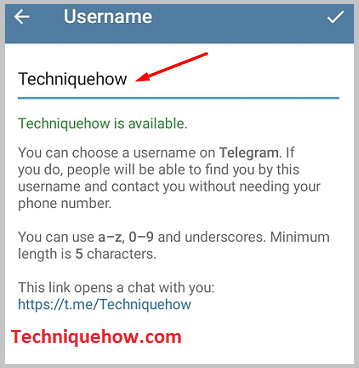
Шаг 3: Он откроет чат
Как только вы откроете аккаунт человека, которого ищете, на экране автоматически появится окно "Чат".
Теперь вы можете общаться с этим человеком, обмениваться фотографиями, doc. файлами и всем, чем хотите обменяться.
В этом методе единственное, что вам нужно иметь, это правильное имя пользователя человека, которого вы хотите добавить в чат. Остальное все встанет на свои места.

Как создать имя пользователя Telegram:
Иметь имя пользователя в Telegram очень важно, поскольку оно делает ваш аккаунт общедоступным для людей, которые хотят с вами связаться.
Ниже приведен самый простой способ создания "имени пользователя Telegram":
Шаг 1: Откройте Telegram & Нажмите значок с тремя линиями
Прежде всего, откройте приложение "Telegram" на своем устройстве. После открытия приложения на первом экране вы увидите значок "Три линии" в левом верхнем углу первого появившегося экрана.
Нажмите на значок "Три линии", и на экране с левой стороны появится список опций, с помощью которых вы можете внести изменения в свою учетную запись.
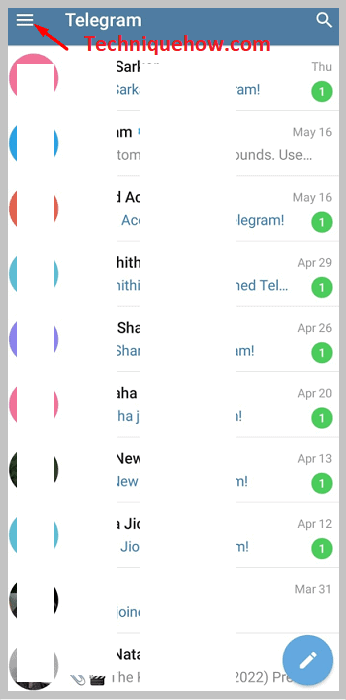
Шаг 2: Нажмите на "Настройки"> Имя пользователя
Нажав на "Настройки", вы попадете на страницу "Профиль". Там, в разделе "Учетная запись", нажмите на "Имя пользователя".
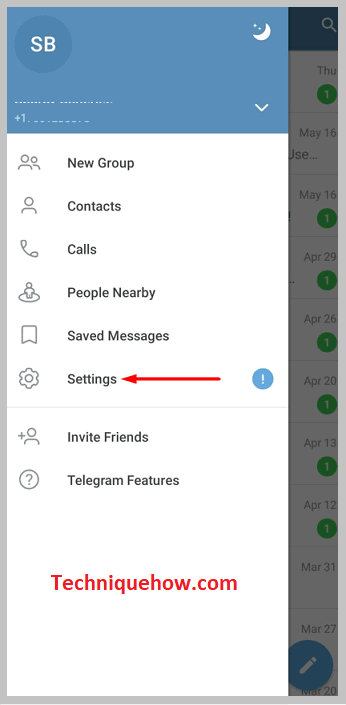
В данный момент он отображается как 'None'. Это означает, что у вашего аккаунта нет имени пользователя. Если же имя пользователя появляется, значит, у вашего аккаунта есть имя пользователя, которое вы можете изменить, если захотите.
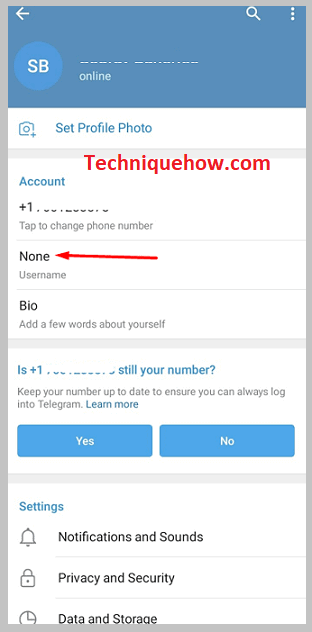
Шаг 3: Введите имя пользователя & нажмите на галочку для установки
Теперь введите "Имя пользователя" в отведенное место. Для создания имени пользователя необходимо использовать алфавиты, цифры и знаки подчеркивания. Кроме того, какое бы имя пользователя вы ни выбрали, убедитесь, что оно уникально.
Потому что если он совпадет с любым другим пользователем в Telegram, он не будет сохранен.
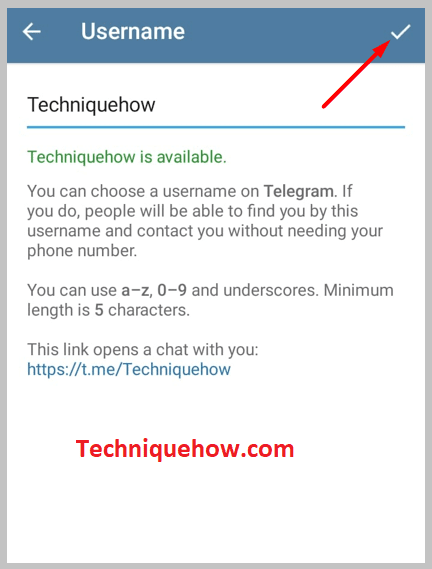
Если оно совпадет с чьим-либо именем, вы получите уведомление с текстом "Извините, это имя пользователя уже занято". После ввода имени пользователя нажмите на кнопку "Галочка" в правом верхнем углу экрана, чтобы установить его.
Вот и все, имя пользователя создано для вашей учетной записи.
Итоги:
Добавить человека по его имени пользователя несложно. Вам просто нужно знать правильное написание имени пользователя этого человека.
В статье упоминаются два метода, как общаться с кем-то в Telegram. Оба метода просты. Следуйте шагам, и вы получите благоприятный результат.
